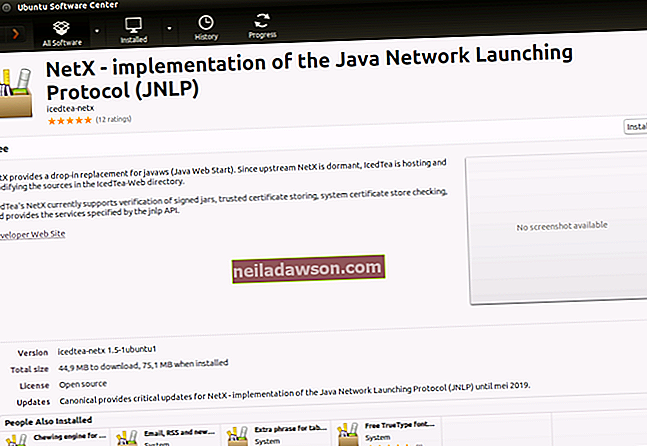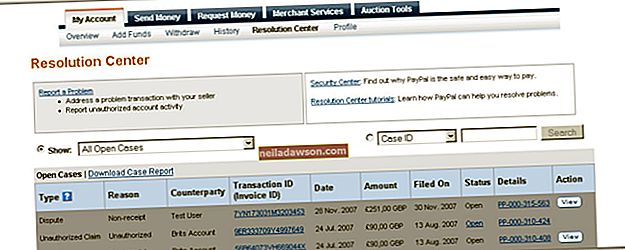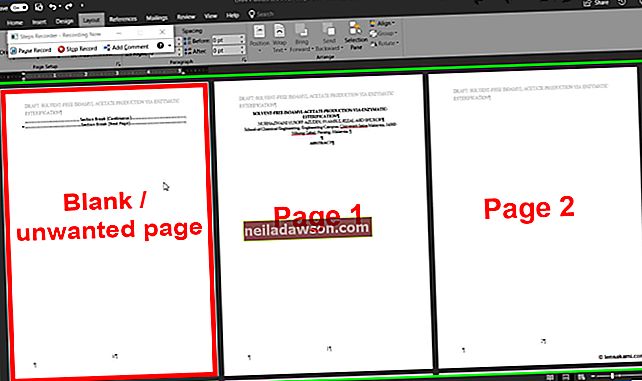Neretai žiniatinklio naršyklės sunaudoja vidutiniškai ar daug procentų jūsų kompiuterio išteklių, ypač jei naudojate „Flash“ ar „Java“ viename ar keliuose skirtukuose. Jei naršydami tam tikrus puslapius pastebite centrinio procesoriaus šuolį, tuose puslapiuose gali būti sugadintas kodas arba, naudojant tokias svetaines kaip „YouTube“ ar „Netflix“, naudoti daug išteklių reikalaujančius plėtinius. Jei „Google Chrome“ nuolat naudoja daug procesoriaus, neatsižvelgiant į jūsų naršymo veiklą, o naršyklė yra atnaujinta, gali tekti išjungti tam tikrus papildinius ar plėtinius arba iš naujo nustatyti programos numatytuosius nustatymus.
Išjungti priedus
1
Dešiniuoju pelės mygtuku spustelėkite antraštės juostą arba paspauskite „Shift-Esc“, kad atidarytumėte „Google Chrome“ užduočių tvarkyklę. Spustelėkite „CPU“, kad pamatytumėte, kuri užduotis sunaudoja daugiausiai išteklių.
2
Užrašykite užduoties pavadinimą, jei tai yra papildinys ar plėtinys. Pasirinkite procesą ir spustelėkite „Baigti procesą“, kad uždarytumėte užduotį.
3
„Chrome“ meniu atidarykite „Nustatymai“, tada adreso juostoje spustelėkite „Plėtiniai“ arba adresų juostoje įveskite „chrome: // plugins“ (be kabučių) ir paspauskite „Enter“, priklausomai nuo to, kokio tipo priedas demonstruojamas. didelis procesoriaus naudojimas.
4
Sąraše raskite tinkamą plėtinį ar papildinį. Norėdami neleisti paleisti priedo, panaikinkite žymėjimą „Įgalinta“ arba spustelėkite „Išjungti“.
Iš naujo nustatykite „Google Chrome“
1
Įrankių juostoje spustelėkite „Chrome“ meniu, tada spustelėkite „Nustatymai“.
2
Puslapio apačioje pasirinkite „Rodyti išplėstinius nustatymus“, tada spustelėkite „Iš naujo nustatyti naršyklės nustatymus“.
3
Spustelėkite „Nustatyti iš naujo“, kad naršyklės konfigūracija būtų pakeista į numatytąją.